如何改字体大小 web
在网页设计中,调整字体大小是一个基本而重要的技能。通过使用CSS样式、HTML标签、JavaScript,可以灵活地控制网页上字体的大小。本文将详细介绍这些方法,并提供实际操作的示例。
CSS样式、HTML标签、JavaScript是调整网页字体大小的常用方法。首先,CSS样式是最常见和推荐的方法,因为它可以集中管理网页的外观。通过定义不同的类和ID,可以轻松应用到不同的元素。接下来,我们将详细探讨这些方法。
一、使用CSS样式调整字体大小
CSS(层叠样式表)是控制网页外观的标准工具。它不仅可以调整字体大小,还可以设置颜色、间距等属性。
1、使用绝对单位
绝对单位如像素(px)、点(pt)等,适用于需要精确控制字体大小的场景。以下是一个示例:
/* 定义一个类 */
.large-text {
font-size: 24px; /* 使用像素单位 */
}
.medium-text {
font-size: 18pt; /* 使用点单位 */
}
在HTML中应用:
这是一个大字体的段落。
这是一个中等字体的段落。
2、使用相对单位
相对单位如百分比(%)、em、rem,适用于需要灵活调整字体大小的场景。以下是一个示例:
/* 定义一个类 */
.relative-text {
font-size: 1.5em; /* 使用相对单位 */
}
在HTML中应用:
这是一个相对大小的段落。
详细描述:使用em和rem
em 是相对于父元素的字体大小,而rem 是相对于根元素的字体大小。这使得em和rem在响应式设计中非常有用。以下是一个详细示例:
/* 定义根元素字体大小 */
html {
font-size: 16px;
}
/* 定义一个类 */
.em-text {
font-size: 2em; /* 2倍于父元素字体大小 */
}
.rem-text {
font-size: 2rem; /* 2倍于根元素字体大小 */
}
在HTML中应用:
这是一个em单位的段落。
这是一个rem单位的段落。
二、使用HTML标签调整字体大小
虽然CSS是更推荐的方法,但在某些情况下,HTML标签也可以用来调整字体大小。
1、使用标签
标签是HTML 4中的标签,但在HTML5中已被废弃。尽管如此,它仍然可以在某些旧版浏览器中工作:
这是一个使用font标签的段落。
2、使用
到标签
HTML提供了六个级别的标题标签,从
到,它们自带不同的默认字体大小:
这是一个一级标题
这是一个二级标题
这是一个三级标题
三、使用JavaScript动态调整字体大小
JavaScript允许你在用户交互时动态调整字体大小,这在创建响应式网页或增强用户体验时非常有用。
1、使用style属性
你可以使用JavaScript的style属性来动态更改字体大小:
这是一个动态调整字体大小的段落。
2、使用CSS变量
你还可以使用CSS变量和JavaScript一起工作,以更灵活地调整字体大小:
:root {
--dynamic-font-size: 16px;
}
.dynamic-text {
font-size: var(--dynamic-font-size);
}
在HTML和JavaScript中应用:
这是一个使用CSS变量的段落。
四、响应式设计中的字体大小调整
在响应式设计中,字体大小需要根据不同的设备和屏幕分辨率进行调整。这里介绍一些常用的方法。
1、使用媒体查询
媒体查询允许你在不同的屏幕尺寸下应用不同的CSS样式:
/* 默认字体大小 */
body {
font-size: 16px;
}
/* 屏幕宽度小于600px时 */
@media (max-width: 600px) {
body {
font-size: 14px;
}
}
/* 屏幕宽度大于1200px时 */
@media (min-width: 1200px) {
body {
font-size: 18px;
}
}
2、使用视口单位
视口单位(vw、vh)使得字体大小可以根据视口的宽度或高度进行调整:
.responsive-text {
font-size: 3vw; /* 字体大小为视口宽度的3% */
}
在HTML中应用:
这是一个响应式字体大小的段落。
五、最佳实践和常见问题
在实际应用中,调整字体大小不仅仅是技术上的实现,还需要考虑用户体验和可访问性。
1、保持一致性
保持网站字体大小的一致性是提升用户体验的关键。可以通过定义全局样式来实现:
body {
font-size: 16px;
line-height: 1.5;
}
2、考虑可访问性
确保文本的可读性对于所有用户来说都非常重要,包括那些有视觉障碍的用户。使用相对单位(如em、rem)和响应式设计可以帮助实现这一点。
3、避免过度使用JavaScript
虽然JavaScript可以动态调整字体大小,但过度使用可能导致性能问题。尽量使用CSS和HTML来实现大部分字体大小的调整。
4、测试和优化
在不同的设备和浏览器上测试你的网页,以确保字体大小在各种情况下都能正常显示。可以使用开发者工具进行调试和优化。
六、推荐工具
在项目管理和团队协作中,选择合适的工具可以提升效率。如果你涉及到项目团队管理,以下两个系统值得推荐:
1、研发项目管理系统PingCode
PingCode是一款专为研发项目设计的管理系统,提供了丰富的功能来帮助团队更好地协作和管理项目。它支持任务分配、进度跟踪、版本控制等功能,适合各种规模的研发团队。
2、通用项目协作软件Worktile
Worktile是一款通用的项目协作软件,适用于各种类型的团队和项目。它提供了任务管理、时间跟踪、文件共享等多种功能,帮助团队高效协作。
通过以上方法和工具,你可以轻松调整网页字体大小,并提升团队协作效率。希望本文对你有所帮助。
相关问答FAQs:
1. 如何在网页上改变字体大小?
在网页中,您可以通过使用CSS(层叠样式表)来改变字体大小。通过设置字体大小属性(font-size),您可以轻松地调整字体的大小。例如,使用“px”单位来定义像素大小,或者使用“em”单位来相对于父元素进行调整。
2. 我如何在不影响整个网页布局的情况下改变字体大小?
如果您只想改变特定元素的字体大小而不影响整个网页布局,可以使用类或ID选择器来针对特定元素应用样式。通过给这些元素添加一个类或ID,并在CSS中为该类或ID选择器设置字体大小属性,您可以仅针对所选元素进行字体大小的更改。
3. 哪些因素会影响网页上的字体大小?
网页上的字体大小受多个因素影响。首先,CSS样式表中的全局设置可能会影响整个网页的字体大小。其次,浏览器的默认字体大小设置也可能会影响网页上的字体大小。最后,用户也可以通过自定义浏览器的字体大小选项来调整网页上的字体大小。在设计网页时,应该考虑这些因素并确保字体大小在不同环境下都能正常显示。
文章包含AI辅助创作,作者:Edit2,如若转载,请注明出处:https://docs.pingcode.com/baike/3418487